إذا كنت لا تقوم بأتمتة الأشياء ، فإنك تفقد نقطة أجهزة الكمبيوتر. الغرض الحقيقي من أجهزة الكمبيوتر هو القيام بأشياء مملة ومتكررة لا يريد البشر القيام بها بعد الآن.
تعد الملفات المجمعة من أفضل الطرق لأتمتة المهام. أضف إلى ذلك القدرة على جدولة هذه الملفات المجمعة وستحصل على أداة إنتاجية قوية.

جدولة الملفات المجمعة في Windows باستخدام برنامج جدولة المهام
بعد عمل ملف دفعي لأتمتة الوظيفة ، فأنت تريد تشغيله بانتظام. أسهل طريقة للقيام بذلك هي باستخدام برنامج جدولة المهام المضمن في Windows. إنه أداة تدير الوظائف تلقائيًا وفقًا لجدول زمني.
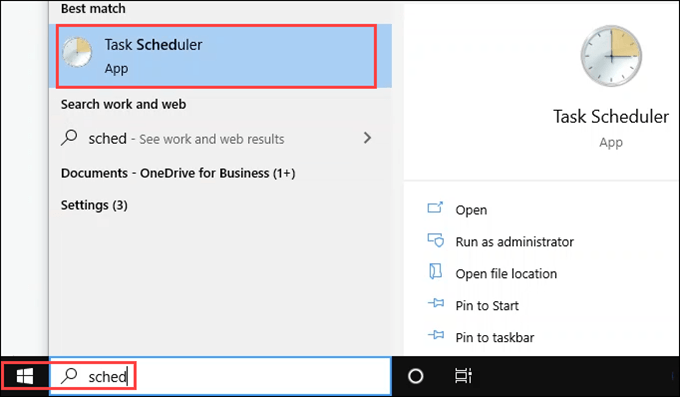
سيتضمن برنامج جدولة المهام العديد من المهام المجدولة بالفعل. يستخدم Windows والبرامج المهام المجدولة أيضًا.
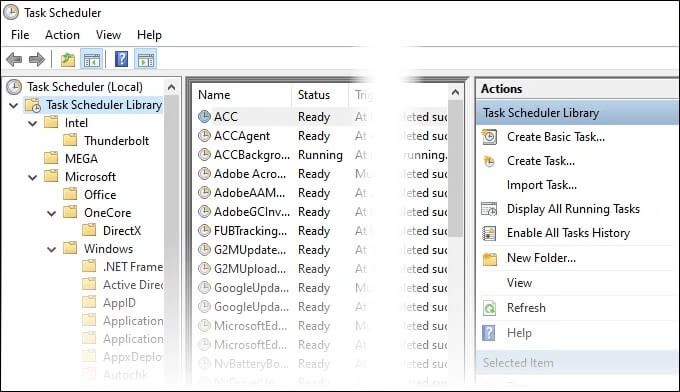
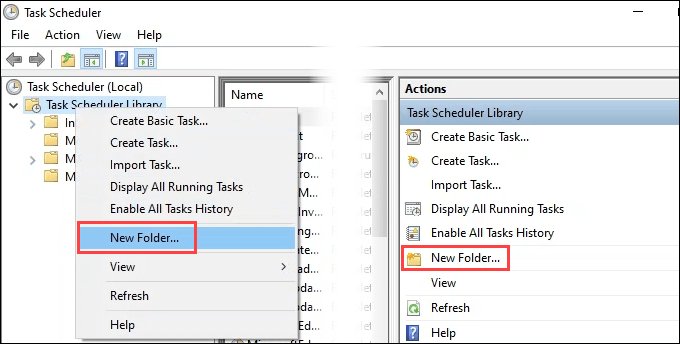
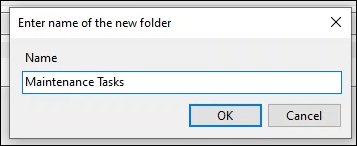
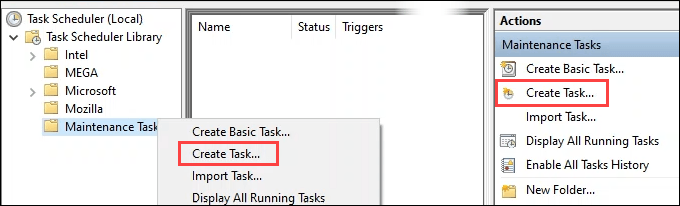
لاحظ الزر تغيير المستخدم أو المجموعة. هذا يسمح لك بتشغيل البرنامج النصي تحت مستخدم مختلف. إذا كان الملف الدفعي يتطلب أذونات المسؤول ، فيجب عليك تغيير المستخدم إلى المسؤول. سيطلب منك كلمة مرور المسؤول ، لذا فهو ليس اختصارًا للاستيلاء على الكمبيوتر.
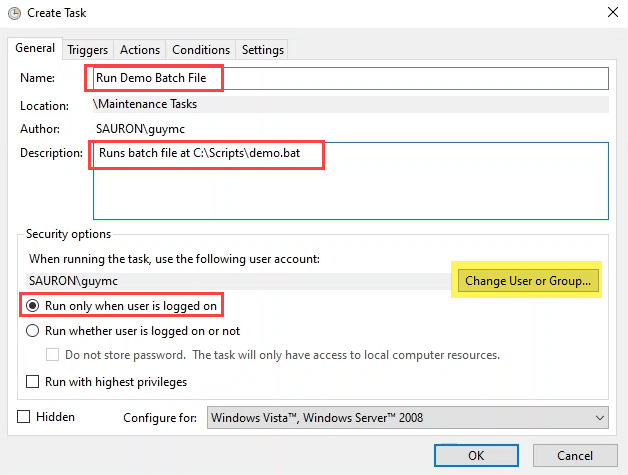
لاحظ أيضًا أن النص لن يعمل إلا عندما يقوم المستخدم بتسجيل الدخول. يمكنك تغيير هذا إلى تشغيل سواء قام المستخدم بتسجيل الدخول أم لاإذا كنت تريد تشغيله في أي وقت.
لاحظ الخيارات الأخرى. بالنسبة لمعظم المهام ، تكون القيم الافتراضية كافية. كن على علم بأنه يمكنك إجراء هذه التغييرات إذا لزم الأمر.
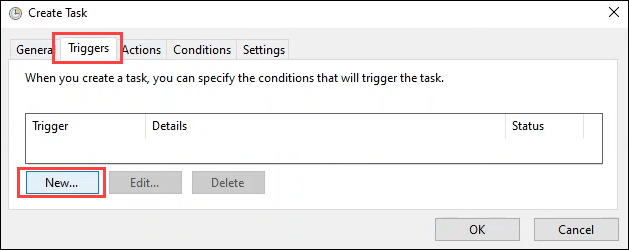
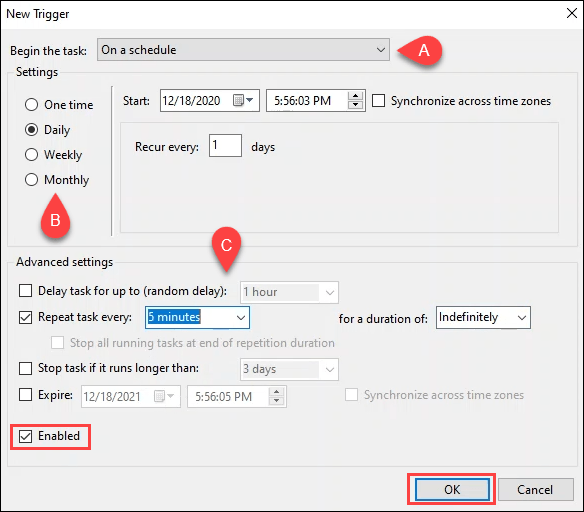
وفقًا لجدول زمنيهو الأكثر شيوعًا والذي سنستخدمه لهذا التمرين.
In_content_1 all: [300x250] / dfp: [640x360]->اخترنا يوميًالهذا المثال. يمكنك أيضًا تحديد موعد بدء الجدول وتكراره.
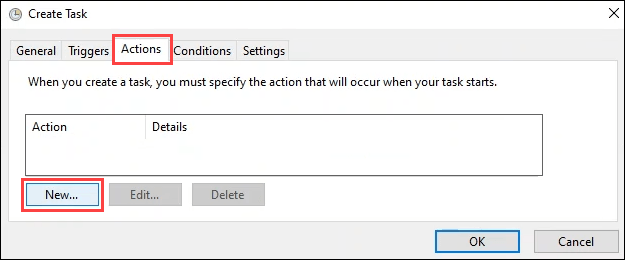
تم إيقاف الخيارين الأخيرين ولم تعد خيارات مدعومة. من الأفضل عدم استخدامها عند جدولة الملفات المجمعة. اتركه على الإعداد الافتراضي بدء برنامج.

أدخل المسار الكامل للبرنامج النصي. استخدم الزر تصفحللانتقال إلى النص وتحديده.
إضافة وسيطاتو البدء في الحقولفارغان . يمكنك استخدامها عند التقدم إلى نصوص ومهام أكثر تعقيدًا. ستحتاج بالتأكيد إلى هذه العناصر جدولة نصوص PowerShell النصية. حدد موافقللمتابعة.
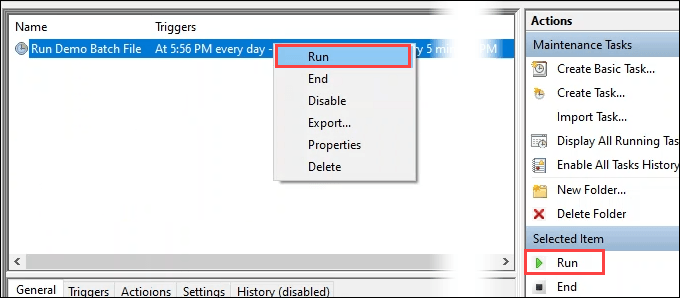
عند انتهاء المهمة ، انظر إلى عمود آخر تشغيلالنتيجة. من المفترض أن ترى اكتملت العملية بنجاح.
إذا ظهرت لك رسالة أخرى ، فحاول استخدام الزر F5لتحديث الشاشة. إذا كان لا يزال يحتوي على أي شيء آخر ، فهناك خطأ ما في النص البرمجي أو الطريقة التي قمت بجدولة المهمة بها. عليك القيام ببعض استكشاف الأخطاء وإصلاحها.

ماذا عن علامتي التبويب "الشروط" و "الإعدادات"؟
نعم ، هناك علامتا تبويب لم يتم ناقش في التعليمات أعلاه. بالنسبة لمعظم المهام ، لا تحتاج إلى الخوض في علامات التبويب هذه. هناك قيم افتراضية تم تعيينها فيها والتي من الأفضل تركها بمفردها بشكل عام. ومع ذلك ، دعونا نلقي نظرة على علامات التبويب.
إنشاء مهمة - الشروط
تتعلق هذه الإعدادات بحالة الكمبيوتر. إذا كانت المهمة تستهلك الكثير من الموارد أو يمكن أن تقاطع الشخص الذي يستخدمها ، فغيّر قسم الخمول.
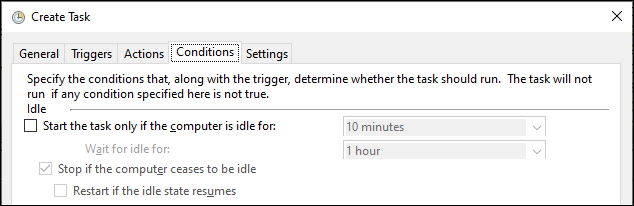
يتم تعيين قسم الطاقةافتراضيًا على بدء المهمة فقط إذا كان الكمبيوتر مزودًا بطاقة التيار المترددو توقف إذا كان الكمبيوتر التبديل إلى طاقة البطاريةبالفعل.
في معظم الحالات عند جدولة الملفات المجمعة ، لا بأس بتركها محددة. قمنا بتعيين بعض أجهزة الكمبيوتر للنوم لتوفير الطاقة عند عدم استخدامها. إذا كان الكمبيوتر نائمًا ، فلن تعمل المهمة. إذا كان الأمر كذلك ، فستحتاج إلى تحديد المربع تنبيه الكمبيوتر لتشغيل هذه المهمة.

في هذه الأيام ، يكون الكمبيوتر دائمًا متصلاً شبكة الاتصال. ومع ذلك ، إذا كانت مهمتك تعتمد على اتصال شبكة قوي ، فغيّر قسم الشبكة.

إنشاء مهمة - إعدادات
ملف علامة التبويب "الإعدادات"تتعلق بسلوك المهمة. هذا يعني كيف تعمل المهمة. يتم تحديد السماح بتشغيل المهمة عند الطلببشكل افتراضي. تتعلق الخيارات الأخرى بالمواقف التي يتم فيها تخطي مهمة أو فشلها.
قد تتعطل بعض المهام في حلقة أو لا تعمل بسبب عدم تلبية شروط التشغيل الخاصة بها. هذه هي الإعدادات التي يمكنك تعديلها لتلائم ذلك. بالنسبة لمعظم المهام ، الإعدادات الافتراضية جيدة.
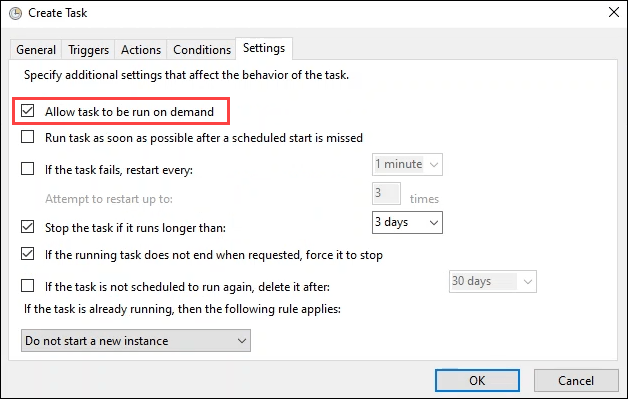
ماذا يمكنني أن أفعل بملفات الدُفعات المجدولة؟
بمجرد أن تعرف كيفية جدولة المهام ، يمكن للعقل أن يتسابق مع أفكار الأشياء التي يمكن أتمتتها. يمكنك ملفات الحذف التلقائي أو تعيين البرامج المفضلة لفتحها عند تسجيل الدخول أو مسح قائمة انتظار الطباعة تلقائيًا من المهام الفاشلة. مهما كانت المهمة التي تقوم بها بشكل متكرر ، يمكنك على الأرجح كتابتها وجدولتها.